Diskuse o strategii s přáteli - nebo jen společné setkání online - je jedním z klíčových prvků prostředí Xbox. Pokud Xbox Party Chat nefunguje, můžete vyzkoušet několik oprav.
Porucha může být často způsobena něčím tak malým, jako je volný kabel, nebo něčím tak závažným, jako je problém serveru na konci Microsoftu. Bez ohledu na příčinu můžete většinu problémů s Xbox Party Chat vyřešit s trochou úsilí.

Jak opravit Xbox Party Chat
Než se vzdáte hraní her pro v noci, vyzkoušejte jednu z těchto oprav.
Zkontrolujte svůj mikrofon
Může se to zdát zřejmé, ale lidé často přehlížejí jednoduchá řešení. Nejprve zkontrolujte připojení k vašemu ovladači mikrofonu. Pokud není zasunut až na doraz, zvuk může znít příliš tiše a váš hlas se nemusí chatu přenášet.
Udělejte si také čas a ujistěte se, že jste se omylem neztlumili.
Podívejte se na stavovou stránku Xbox
Pokud je server párty chatu nefunkční, nedá se mnoho dělat, než čekat. Pokud máte problémy, přejděte na Stavová stránka Xbox.


Zkontrolujte svůj typ NAT
Pokud váš typ překlad síťových adres (NAT) není nastaven na otevření, může způsobit problémy s vaším připojením k jiným hráčům.
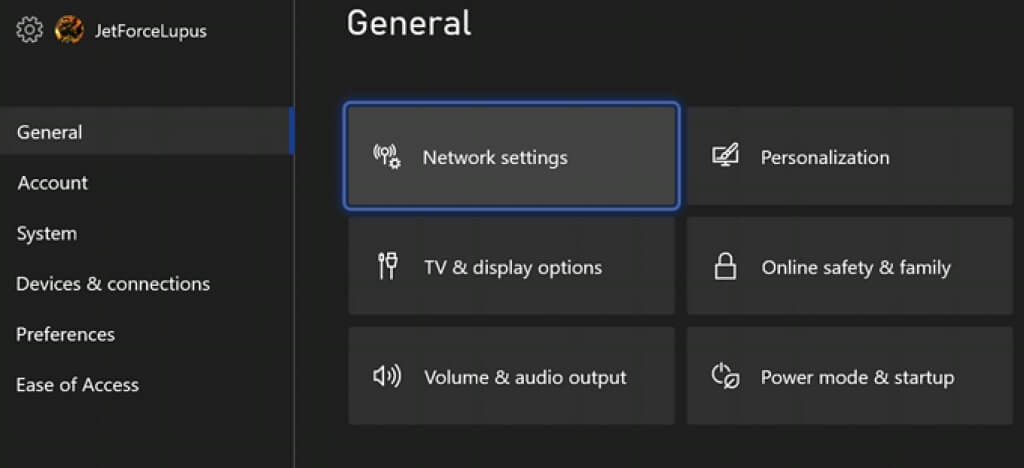
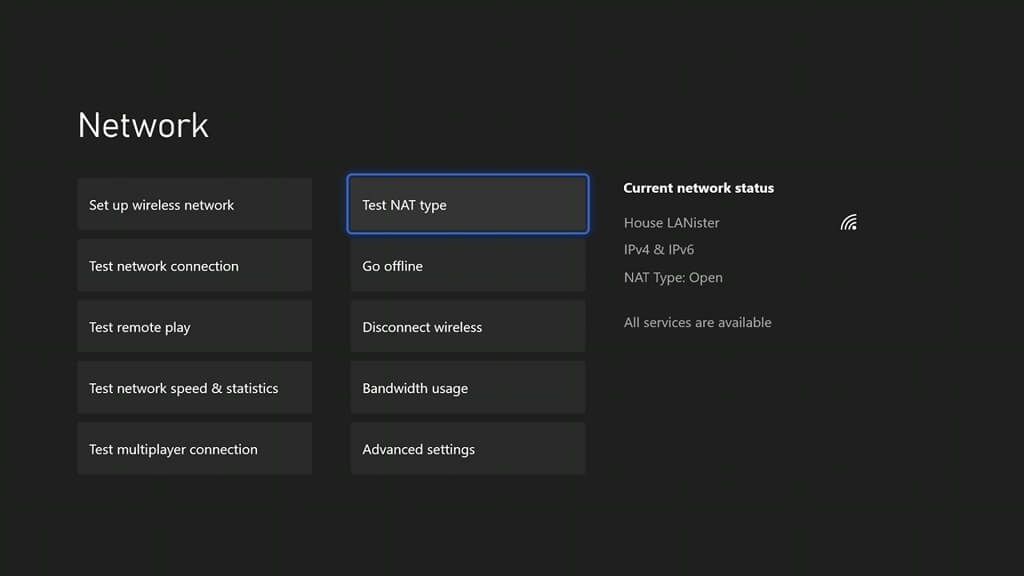
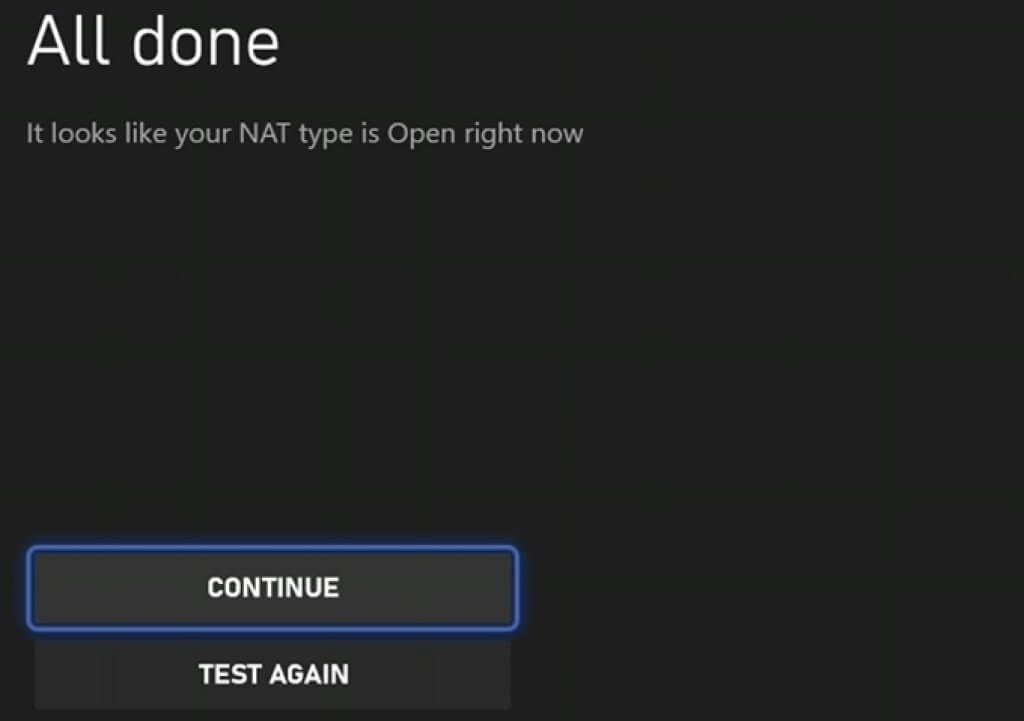
Pokud je váš typ NAT Střednínebo Zavřeno, může vám zabránit v interakci s ostatními. To je nejčastější důvod, proč nemůžete slyšet konkrétní osobu ve skupině s vámi.
Chcete -li opravit typ NAT, musíte otevřít správné porty na routeru (je -li povolen) nebo se obrátit na svého ISP.
Zkontrolujte nastavení ochrany osobních údajů
Možná máte k dispozici nastavení ochrany osobních údajů, které vám brání mluvit s ostatními v rámci párty chatu. Můžete je deaktivovat v nabídce nastavení.
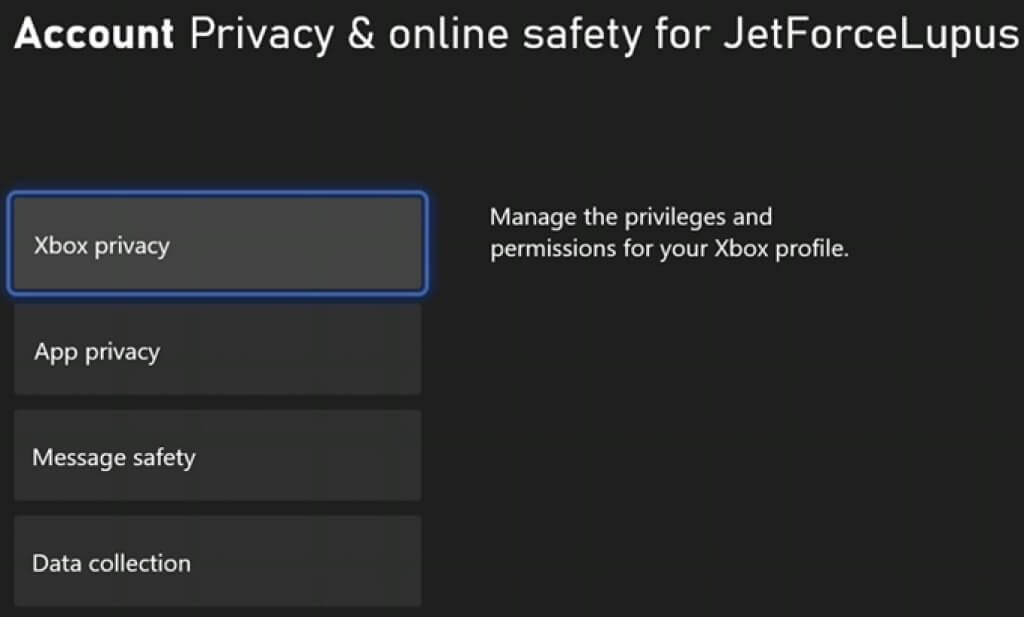
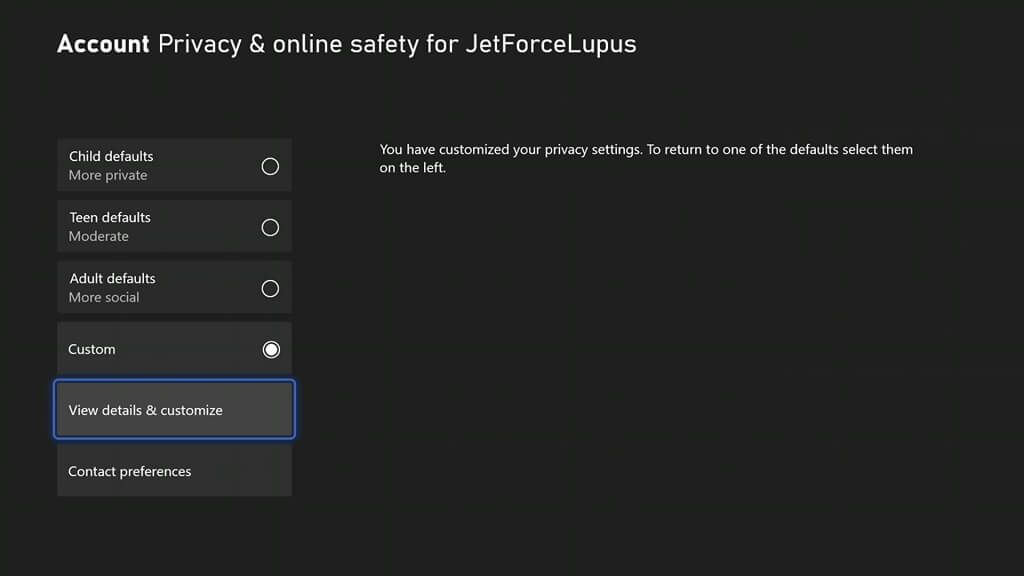
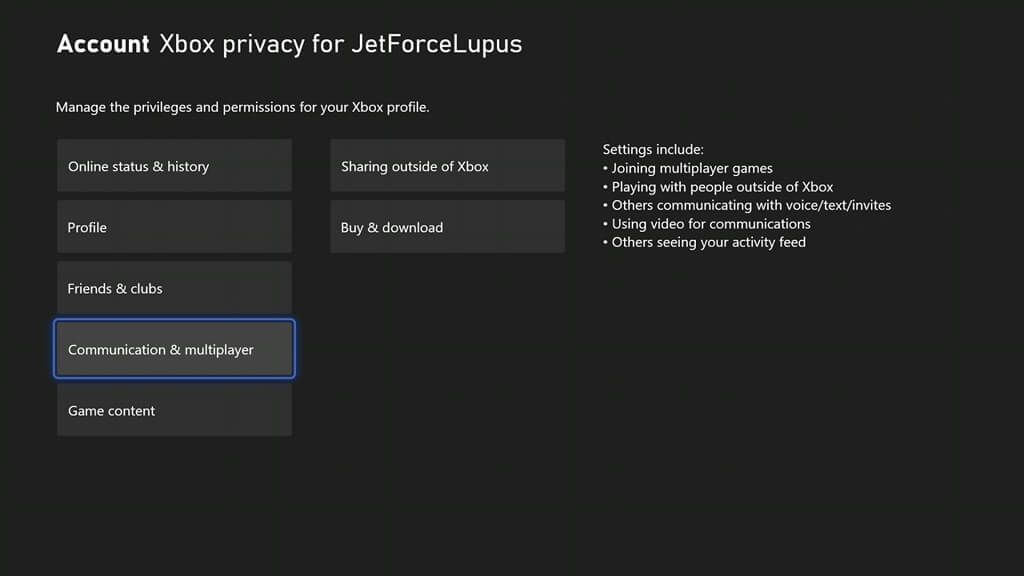
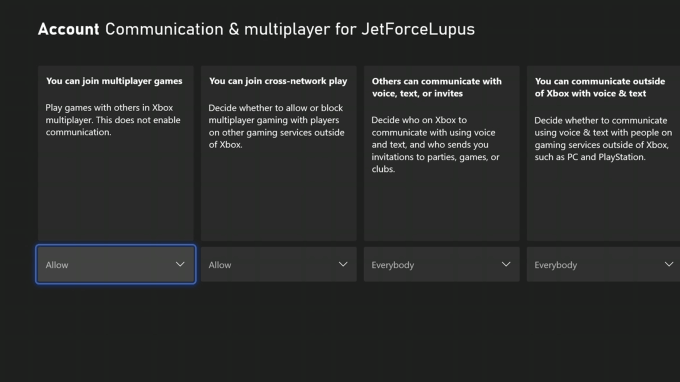
Vypněte a zapněte konzolu
Pokud tato nastavení stále nevyřeší problém, restartujte konzolu vypnutím a odpojením ze zdi. Počkejte alespoň třicet sekund, než znovu připojíte napájení a znovu zapnete konzolu.
Cyklus napájení vymaže RAM jakýchkoli potenciálně poškozených dat a měl by být jedním z vašich prvních řešení v případě zvláštních závad.
Otestujte rychlost sítě
Xbox Live vyžaduje rychlost stahování minimálně 3 Mbps a 0,5 Mbps. Je možné, že vaše připojení má potíže a postrádá šířku pásma pro streamování hry a zvuku. V takovém případě může zvuk znít zkresleně nebo nesrozumitelně.
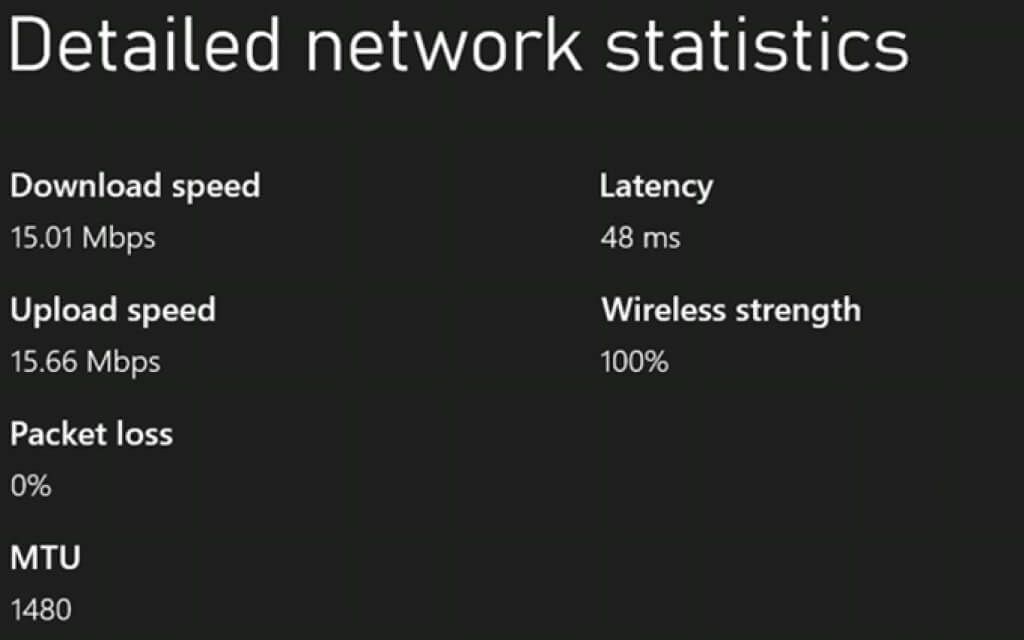
Upravit předvolby chatu
Někdy je problém ve vaší náhlavní soupravě. Skupinový chat můžete upravit tak, aby přehrával prostřednictvím reproduktorů vaší televize místo náhlavní soupravy nebo prostřednictvím obou.
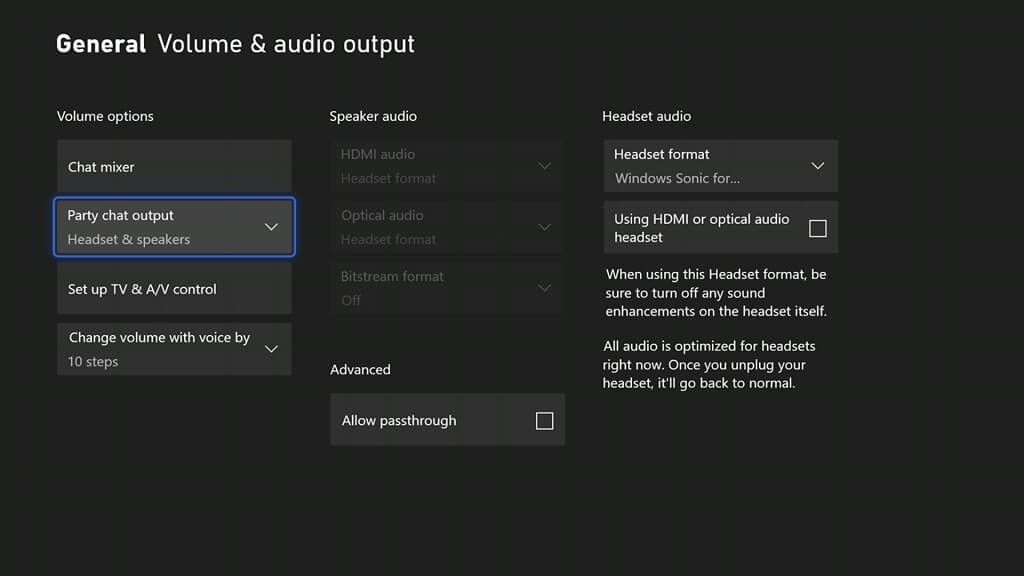
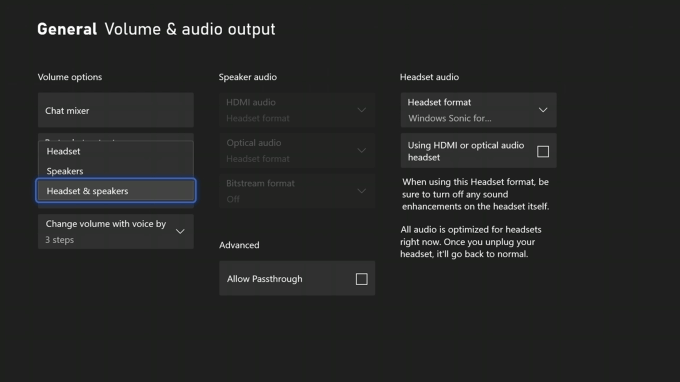
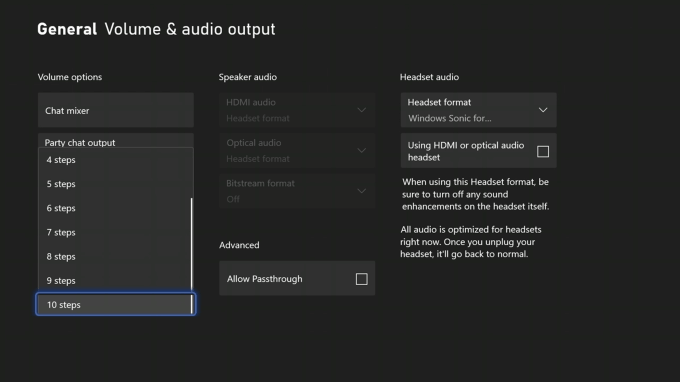
Po provedení těchto změn ještě jednou vyzkoušejte chat na Xboxu.
Upravte Chat Mixer
Někdy může váš Xbox Party Chat fungovat dobře, ale úplně ztratíte schopnost slyšet hru. Chyba je ve vašem mixéru chatu.
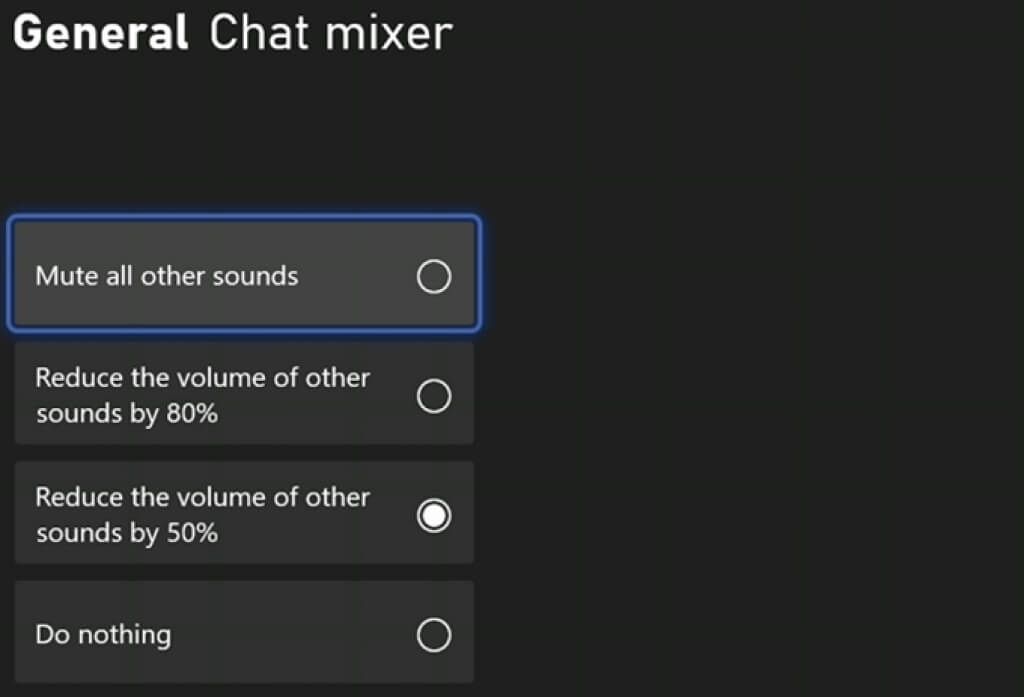
Hru lze snadno vypnout, když omylem vstoupíte do Xbox Live Party. Ujistěte se tedy, že jste nevybrali Ztlumit všechny ostatní zvuky.
Vymažte mezipaměť MAC
Pokud máte často potíže s připojením k jiným stranám, jednou z možných oprav je vymazání mezipaměti sítě ve vašem zařízení Xbox.
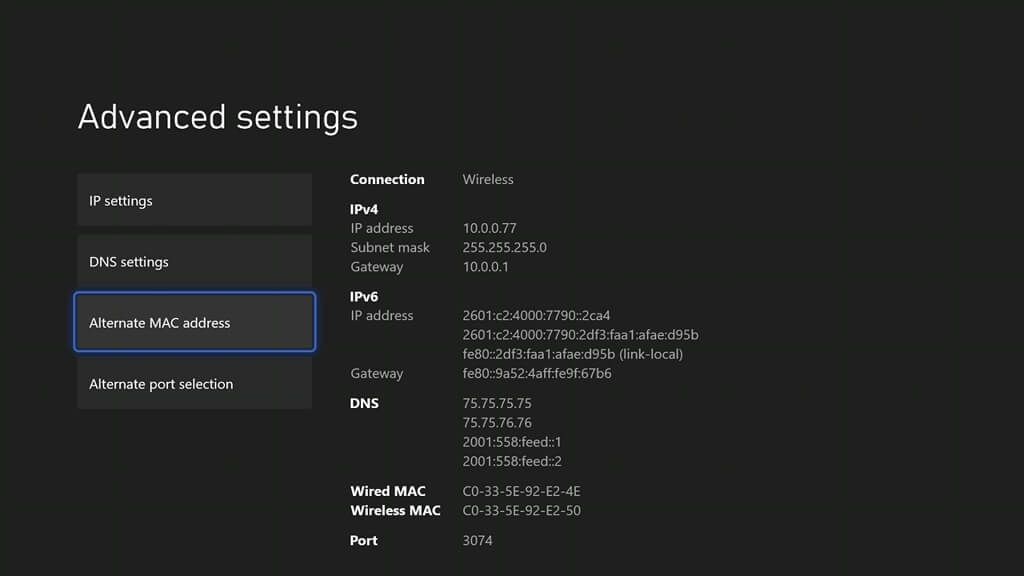
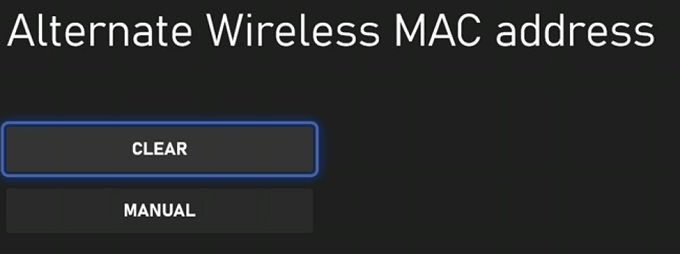
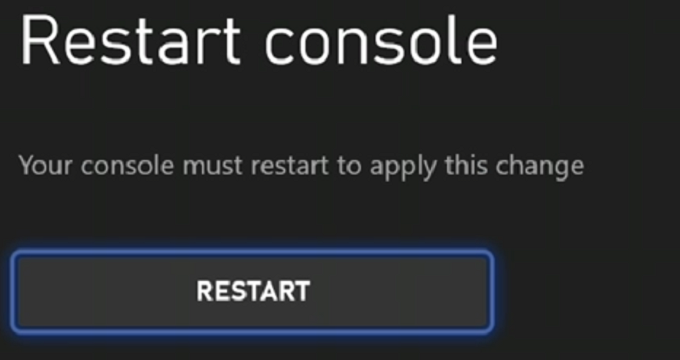
To neodstraní žádné z vašich uložených her ani nastavení. Místo toho odstraní poškozená data z vašeho Xboxu a může vyřešit spoustu závad a chyb, se kterými se můžete setkat.
Nikdo nechce dostat se do hry se svými přáteli jen zjistit, že párty chat nefunguje. Pokud zjistíte, že nemůžete vyvolat pozici nepřítele, vyzkoušejte jednu z těchto oprav pro chat na Xboxu, abyste vše znovu spustili.